目次
raytracing
前回、光線追跡(レイトレーシング)ができるraytracingライブラリの光学設計の基本を紹介しました。
あわせて読みたい
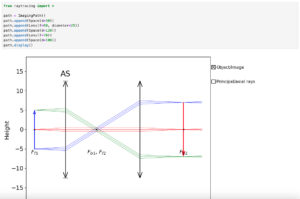
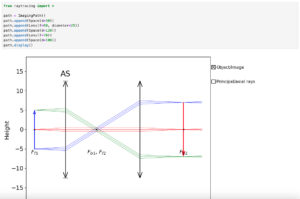
【raytracing】光線追跡(レイトレーシング)ができるraytracingライブラリの光学設計の基本[Python]
raytracing 前回、レンズなどの光学系の光線追跡(レイトレーシング)ができるraytracingライブラリを紹介しました。 今回はraytracingライブラリの光学設計の基本を見…
今回はraytracingライブラリで光源の設定方法(サイズ、位置、角度、本数)を紹介します。
基本となるプログラムとしてはこんな感じです。
from raytracing import *
path = ImagingPath()
path.append(Space(d=50))
path.display()
実行結果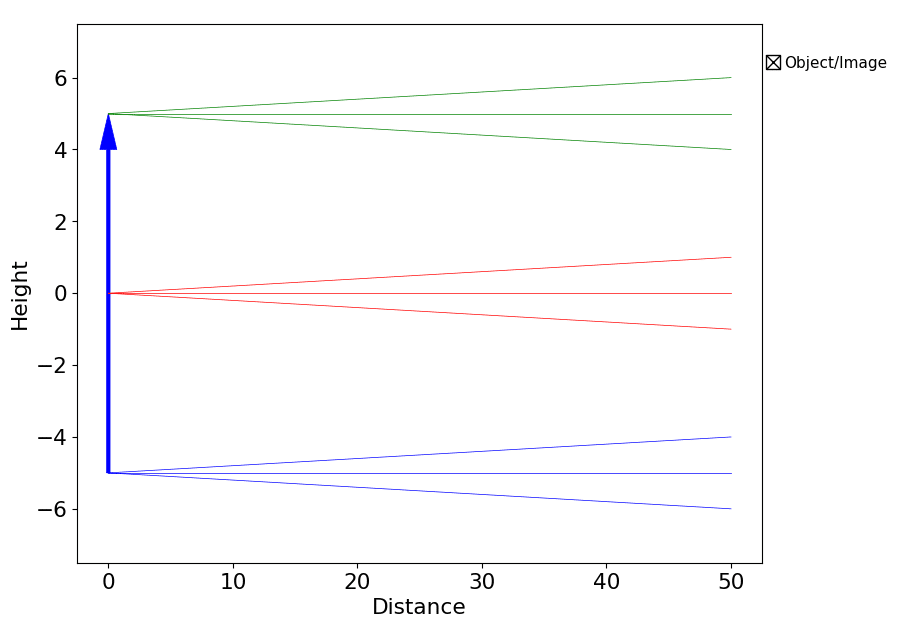
それでは始めていきましょう。
光源の高さの設定
光源の高さを変えるには「path = ImagingPath()」の後に「path.objectHeight=高さ」を実行します。
from raytracing import *
path = ImagingPath()
path.objectHeight=100
path.append(Space(d=50))
path.display()
実行結果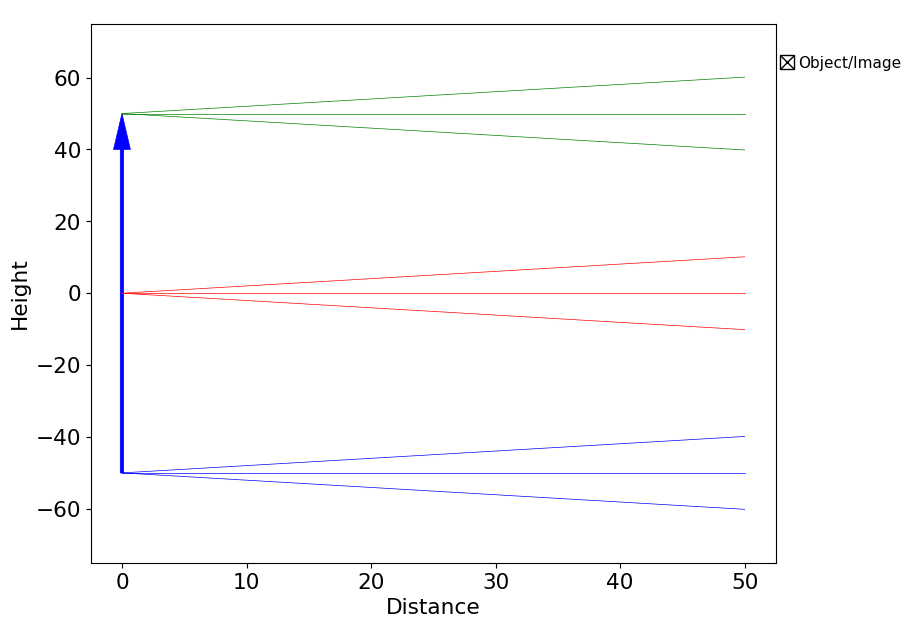
光源の位置の設定
光源の位置を変えるには「path = ImagingPath()」の後に「path.objectPosition=位置」を実行します。
from raytracing import *
path = ImagingPath()
path.objectPosition=10
path.append(Space(d=50))
path.display()
実行結果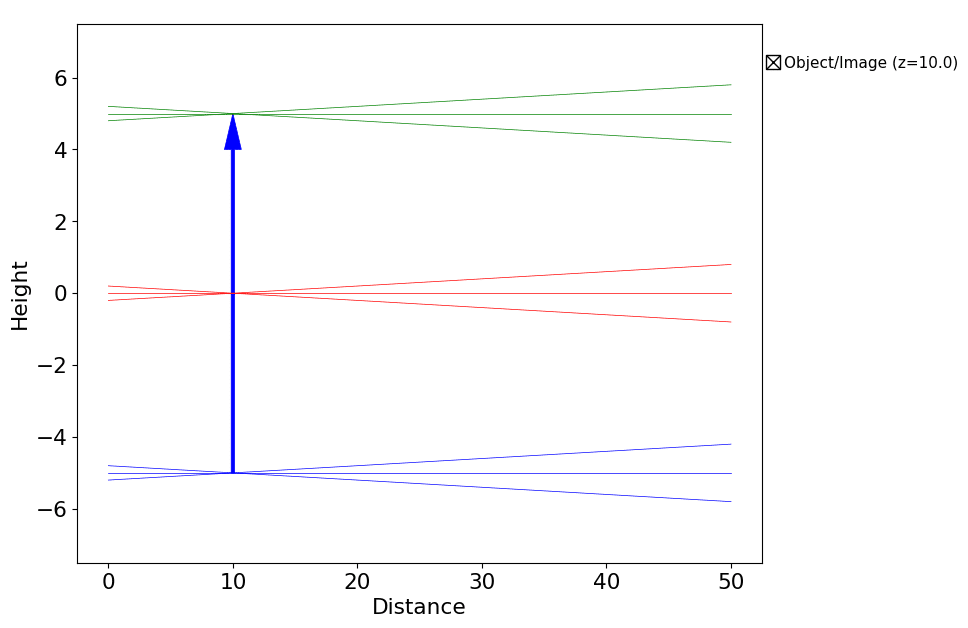
出射角度
光源の出射を変えるには「path = ImagingPath()」の後に「path.fanAngle=ラジアン」を実行します。
注意すべき点は角度はラジアンなので、NumPyをインポートして、「np.radians(角度)」で変換すると楽です。
from raytracing import *
import numpy as np
path = ImagingPath()
path.fanAngle=np.radians(5)
path.append(Space(d=50))
path.display()
実行結果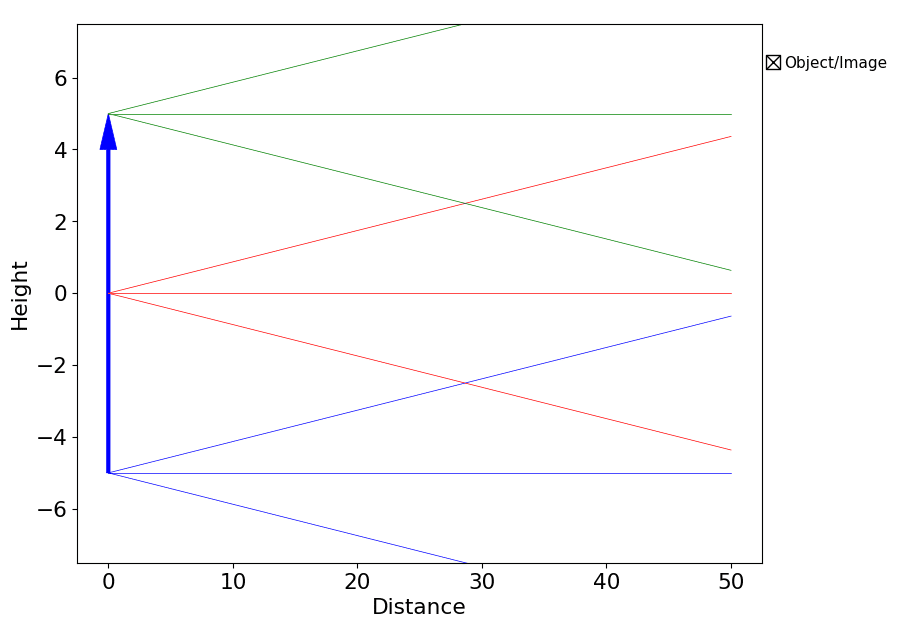
光源の数
光源の数を変えるには「path = ImagingPath()」の後に「path.fanNumber=光源の数」を実行します。
from raytracing import *
path = ImagingPath()
path.fanNumber=10
path.append(Space(d=50))
path.display()
実行結果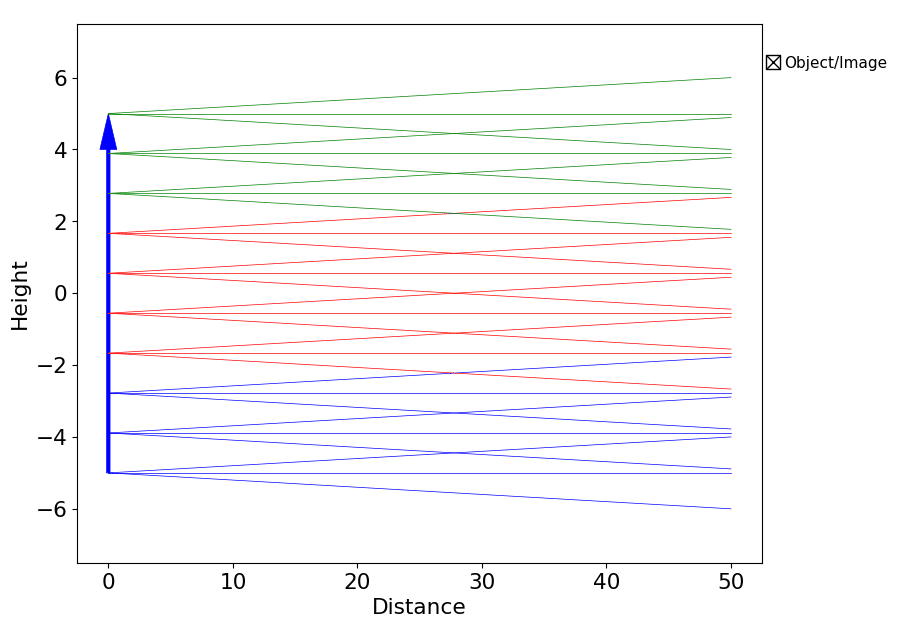
光線数の変更
光線の数を変えるには「path = ImagingPath()」の後に「path.rayNumber=光線の数」を実行します。
from raytracing import *
path = ImagingPath()
path.rayNumber=10
path.append(Space(d=50))
path.display()
実行結果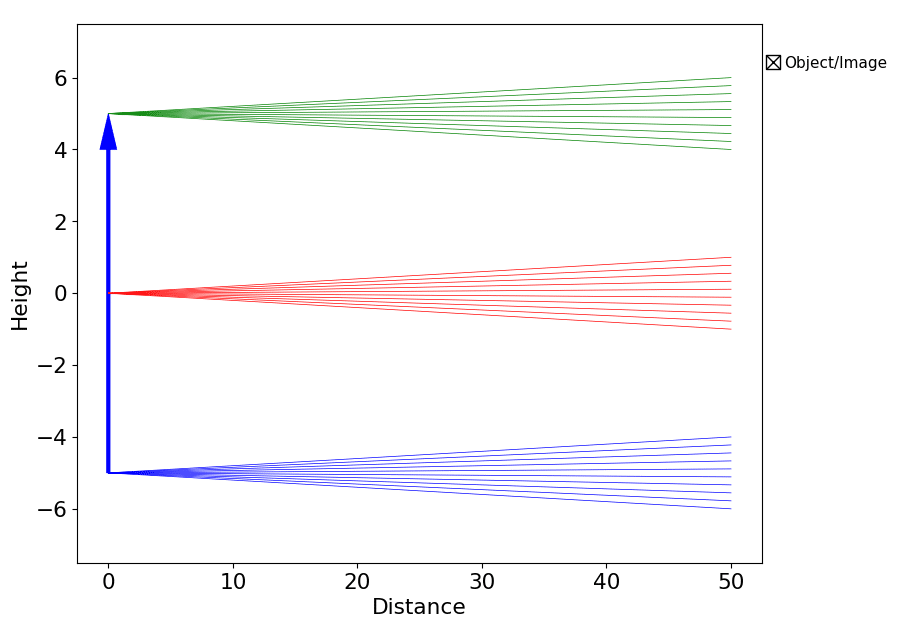
次回はraytracingライブラリでLensとThickLensの使い方と焦点の取得方法を紹介します。
ではでは今回はこんな感じで。

コメント